كيف يتم توصيل جهاز العرض وتكوينه؟

يعد جهاز العرض جهازًا مناسبًا يستخدم في المنزل والعمل على حدٍ سواء... لتوصيله بكمبيوتر شخصي أو حتى تلفزيون ، تحتاج إلى استخدام سلك خاص أو اتصال Wi-Fi.


اتصال لاسلكي
لتوصيل جهاز العرض لاسلكيًا ، كل ما عليك فعله هو استفد من تقنية Wi-Fi. للقيام بذلك ، يجب وضع محول خاص بمظهر يشبه محرك أقراص USB محمول عادي في مقبس USB بجهاز العرض. سيضيء ضوء على المحول للإشارة إلى أن الجهاز يعمل وأنه مناسب للاستخدام. بعض نماذج أجهزة العرض المتقدمة ، على سبيل المثال ، Epson EH-TW650 ، بها وحدة مدمجة اتصال لاسلكي ، لذلك لا يتطلب استخدام محول منفصل.

أما بالنسبة لأجهزة الكمبيوتر المحمولة التي يتصل بها الجهاز في هذه الحالة باستخدام Wi-Fi ، فمعظمها لا يحتاج إلى معدات إضافية ، ولكنها تتطلب أحيانًا تثبيت برامج خاصة أو برامج تشغيل إضافية.
الاتصال اللاسلكي له فوائد عديدة. يؤدي تجنب الأسلاك المتعددة إلى تبسيط العملية ولا يلزم إخفاؤها في أي مكان. جهاز العرض متصل بسرعة ، يمكنه العمل دون أي مشاكل حتى في المناسبات الخارجية.

طرق سلكية
لا يزال توصيل جهاز العرض بجهاز كمبيوتر محمول يعتبر الأكثر فاعلية. باستخدام سلك خاص... في هذه الحالة ، يصبح الاتصال أكثر موثوقية ولا يختفي بسبب مشاكل فنية أو انقطاع مفاجئ لاتصال Wi-Fi. بالإضافة إلى ذلك ، في هذه الحالة ، لا يتجمد الجهاز تقريبًا.
يتمثل جوهر الاتصال السلكي في أن الموصلات المناسبة للجهازين متصلة عبر السلك.... نادرًا ما لا تتطابق المقابس العامة ، ولكن إذا لزم الأمر ، فمن السهل جدًا تحديد المحول المطلوب. اعتمادًا على الموصلات الموجودة ، قد يكون هذا اتصال VGA أو HDMI أو USB. مخطط الاتصال هو نفسه تقريبًا في جميع الحالات الثلاث ، ولكن به بعض الفروق الدقيقة.



VGA
نظرًا لأن موصل VGA كان في ذروة شعبيته منذ عدة عقود ، اليوم يمكن العثور عليها فقط في الطرز القديمة... بالإضافة إلى ذلك ، يجب أن يكون مفهوما أنه سيتم إخراج صورة فقط وللصوت مطلوب كابل إضافي. يحتوي الموصل الصغير على ثلاثة خطوط وعادة ما يكون ملونًا باللون الأزرق الفاتح. من الضروري إدخال كبل من نفس اللون فيه ، والذي يتم بعد ذلك تثبيته بشكل إضافي بزوج من البراغي المدمجة.

عند توصيل كبل VGA ، تحتاج أولاً إلى توصيل أحد طرفيه بجهاز العرض ، ثم توصيل الطرف الآخر بالكمبيوتر المحمول.
بعد ذلك ، تحتاج إلى تمكينه بنفسك كشاف ضوئي، وبعد ذلك فقط - كمبيوتر شخصي. ينتهي الإجراء بتثبيت برامج التشغيل والتكوين المناسبين. مطلوب كبل مقبس صغير إضافي لنقل الصوت. هذه الطريقة - عبر VGA - ملائمة أيضًا لتوصيل جهاز عرض فيديو بالتلفزيون.

يو اس بي
يعتبر اتصال USB طريقة مناسبة جدًا لتوصيل أي جهازين ، نظرًا لأن كلا من موصلات USB وكابلات USB متوفرة عادةً لكل منهما. غالبًا ما يتم اختيار هذا التنوع عند الحاجة إلى اتصال متعدد الإسقاط.ومع ذلك ، يجب أن يكون مفهوماً أن دقة الفيديو وجودة الصورة قد تتأثران على الأرجح بسبب ضيق مساحة كابل الإرسال. قبل توصيل كلا الجهازين ، تحتاج إلى تنزيل برنامج تشغيل خاص وتثبيته على جهاز الكمبيوتر الشخصي الخاص بكقادر على نقل صورة من الشاشة إلى جهاز العرض.

منفذ HDMI
يعتبر اتصال HDMI هو الأكثر موثوقية عند توصيل جهاز كمبيوتر وجهاز عرض. إجراء التوصيل مماثل لاستخدام موصل VGA. قبل البدء ، تأكد من إيقاف تشغيل كلا الجهازين ، وإلا فمن الممكن حدوث أعطال في المعدات وأعطال في النظام. بعد ذلك ، يتم توصيل الكبل بجهاز العرض ، ثم بالكمبيوتر ، وبعد ذلك تحتاج إلى تنشيط كلا الجهازين. تتمثل إحدى المزايا الرئيسية لاتصال HDMI في القدرة على نقل كل من الصوت والصورة في وقت واحد وبأقصى دقة.

علاوة على ذلك ، يتمتع بحماية إضافية ضد القرصنة ، مما يسمح لك بمشاهدة الصور بجودة أعلى.
يجدر التذكير بذلك يجب أن يحتوي الكبل المستخدم على نفس الموصلات على كلا الجانبين. في حالة وجود نوع واحد فقط من الموصلات على جهاز العرض والكمبيوتر الشخصي ، فستحتاج إلى شراء محول خاص. في الجزء الخلفي من جهاز العرض ، حدد الموصل الذي يشير إلى مدخل HDMI، وبعد ذلك يتم عمل الشيء نفسه مع الكمبيوتر. من المهم أن تكون الحبال متصلة بإحكام.

التخصيص
بعد توصيل الجهاز بشكل صحيح ، يجب أيضًا تكوينه بشكل صحيح. في بعض الحالات ، يتم تعيين المعلمات المطلوبة تلقائيًا.... كقاعدة عامة ، تكون أجهزة العرض جاهزة على الفور لإرسال إشارة بعد الاتصال ، وهو ما يمكن فهمه من خلال عرض صورة من جهاز كمبيوتر على الشاشة. إذا لم يحدث هذا ، فهذا ضروري استخدم لوحة التحكم المرفقة واضغط على الزر الموجود عليها باسم المصدر... سيبدأ هذا الإجراء في البحث عن إشارة فيديو ، والتي بدورها ستؤدي إلى ظهور صورة على حائط أو لوحة قماشية خاصة.

في حالة احتواء جهاز التحكم عن بعد بجهاز العرض على عدة أزرار تتوافق مع أنواع مختلفة من الاتصال ، فسيتعين عليك تحديد أي منها يتم استخدامه بالضبط. إذا كان جهاز العرض يحتوي على قائمة إعداد ، فمن الأفضل تشغيله وفقًا للإرشادات المرفقة.

جزء مهم من الإعداد هو اختيار دقة الشاشة. بالنسبة لنماذج الميزانية ، تعد خيارات 800 × 600 أو 1024 × 768 أكثر ملاءمة. إذا كنت تستخدم جهازًا باهظ الثمن ، فيمكنك ضبط الدقة على 1920 × 1080. يجب أن تتطابق الدقة الموجودة على الكمبيوتر الشخصي مع دقة جهاز العرض. للقيام بذلك ، في أي جزء فارغ من سطح المكتب ، عليك النقر بزر الماوس الأيمن وإظهار قائمة لتحديد علامة التبويب "دقة الشاشة".
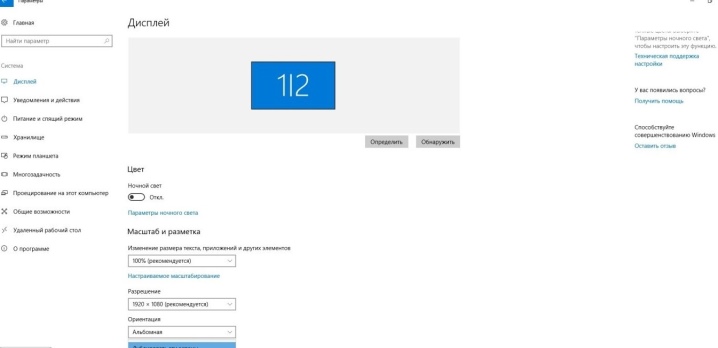
في النافذة التي تفتح ، حدد القيمة المناسبة لجهاز العرض المستخدم. خلاف ذلك ، فإن الصورة إما أن تكون مضغوطة أو ممتدة للغاية. بعد حفظ الإعدادات ، تحتاج إلى الانتقال إلى اختيار عرض الوضع التجريبي. كقاعدة عامة ، يتم الضغط على مفتاحي Win و P في وقت واحد ، وبعد ذلك يتم فتح القائمة. يعني "الكمبيوتر" أن جهاز العرض سيتوقف عن التشغيل وستبقى الصورة على شاشة الكمبيوتر الشخصي فقط.

سيؤدي الأمر Duplicate إلى قيام جهاز العرض بنسخ الصورة من وحدة التحكم الرئيسية.
إذا حددت وظيفة "توسيع" ، فسيتم وضع الشاشة الرئيسية على اليسار ، وستكون الصورة متطابقة لكلا الجهازين. أخيرًا ، يترك أمر "الشاشة الثانية فقط" الصورة على لوحة جهاز العرض فقط. بالضغط على زر Fn على الكمبيوتر المحمول ، سيكون من الممكن تغيير أوضاع العرض.
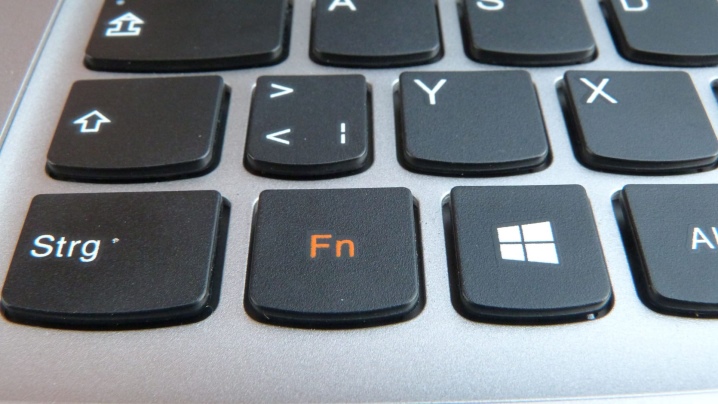
يجب أن نتذكر أن العمل في أنظمة تشغيل مختلفة له خصائصه الخاصة.
عند توصيل جهاز العرض بكمبيوتر يعمل بنظام التشغيل Windows 7 ، فأنت بحاجة إلى ذلك
- افتح لوحة التحكم ثم حدد قسم الأجهزة والصوت.
- بعد انتظار ظهور النافذة ، يمكنك اختيار إحدى طرق عرض الصورة: فقط على جهاز العرض أو على سطح المكتب فقط أو على سطح المكتب سواء على الشاشة أو على جهاز العرض.
- تتمثل طريقة التشغيل النهائية في إظهار سطح المكتب للواجهة قبل إخراج الفيديو إلى جهاز العرض وشاشة العرض.
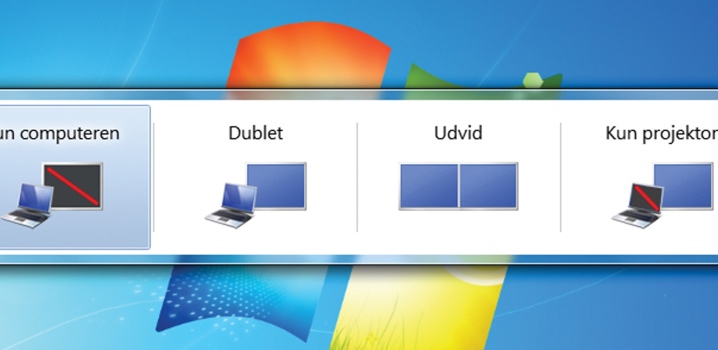
عند العمل في نظام Widows 10 ، يتم عرض الصورة فورًا على الشاشة ، ولكن ليس دائمًا بالجودة المطلوبة. لذلك ، ستحتاج أيضًا إلى ضبط الدقة عن طريق تغيير البيانات في إعدادات الكمبيوتر. يشبه نظام عرض الصورة على الشاشة النظام الموجود في Windows 7 ، ولكن مع تغيير طفيف في الأسماء. في هذه الحالة ، بدلاً من "تكرار" ، ستظهر رسالة "تكرار" ، وستظهر العناصر "جهاز العرض فقط" أو "الشاشة فقط". تتيح لك مجموعة مفاتيح محددة تتغير وفقًا لطراز الكمبيوتر المحمول تغيير هذه الأوضاع.
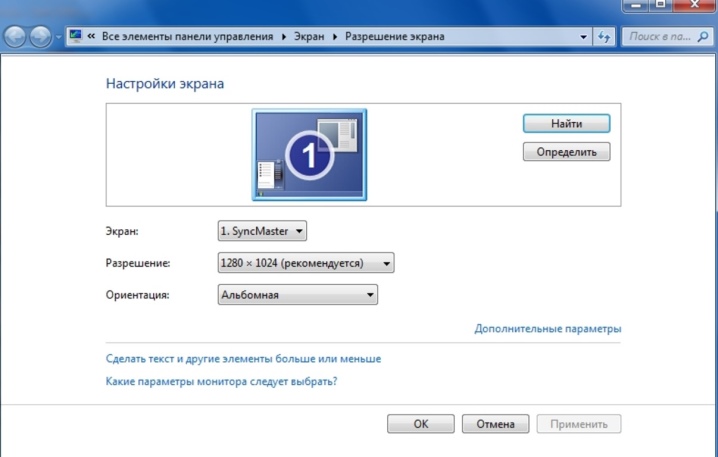
عند إعداد Windows XP ليس من الضروري فتح لوحة التحكم. يكفي النقر بزر الماوس الأيمن على سطح المكتب والانتقال إلى "الخيارات". لكي تعمل الشاشة ، تحتاج إلى النقر عليها بالماوس ، ثم تنشيط وظيفة "توسيع سطح المكتب على هذه الشاشة". في نفس الوقت ، يتم فحص مراسلات أذونات الجهازين وتصحيحها إذا لزم الأمر.
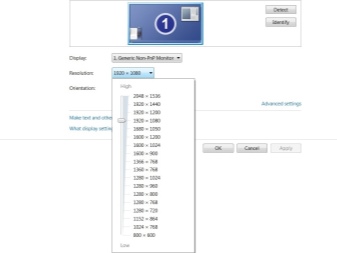
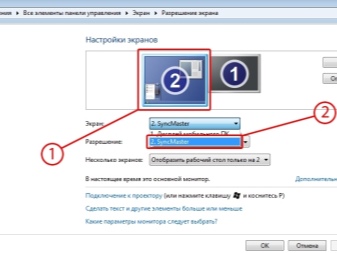
كيف يتم تعطيله بشكل صحيح؟
يجب أن يتم إيقاف تشغيل جهاز العرض على مراحل حتى لا تتلف جهازك.
- بادئ ذي بدء ، يتم إغلاق جميع المستندات على جهاز الكمبيوتر الشخصي ويتم تصغير علامات التبويب.
- علاوة على ذلك ، يعود توسيع الشاشة إلى موضعها الأصلي ، أي ما هو مناسب لشاشة العرض.
- قم فورًا بإيقاف تشغيل الإعدادات المسؤولة عن عرض الصورة على الشاشة أو تصغيرها.
- يتم استخدام زر إيقاف تشغيل جهاز العرض بعد انطفاء جميع أضواء المؤشرات. يوصى بالإمساك به حتى تتوقف المروحة عن العمل.
- ثم يتم فصل الجهاز عن التيار الكهربائي أو فصله عن مصدر الطاقة.


لتجنب دخول الغبار ، يجب عليك إغلاق ستارة الشاشة على الفور. علاوة على ذلك ، يمكن مسح الشاشة بقطعة قماش ناعمة مبللة بالسائل المستخدم لتنظيف الشاشة. من وقت لآخر ، يجب مسح كل من وحدة التحكم عن بعد والمنفذ بالكحول. عند إيقاف تشغيل جميع الأجهزة ، يجب عليك فصل الأسلاك عنها ، ثم لفها دون التواءات أو مكامن الخلل ووضعها في صندوق جهاز العرض للتخزين.

انظر أدناه لمزيد من التفاصيل.













تم إرسال التعليق بنجاح.